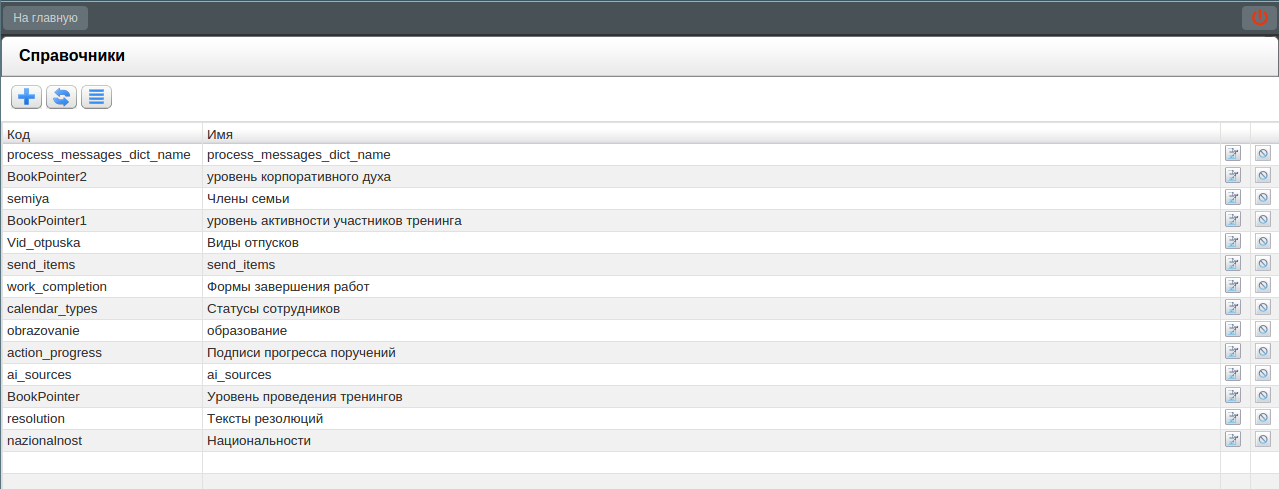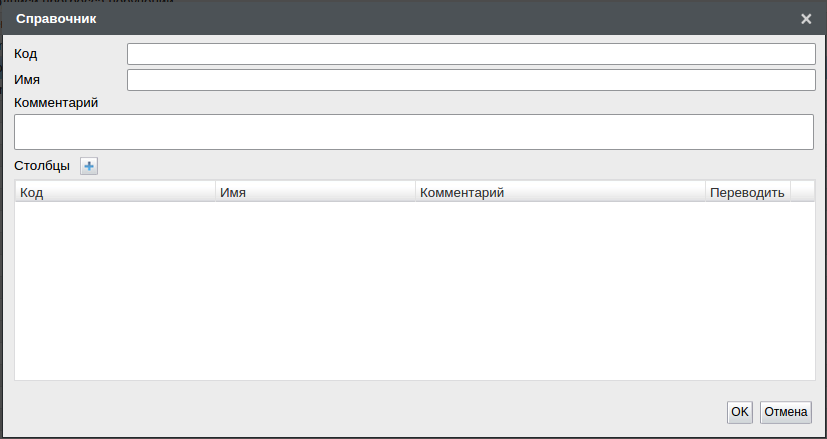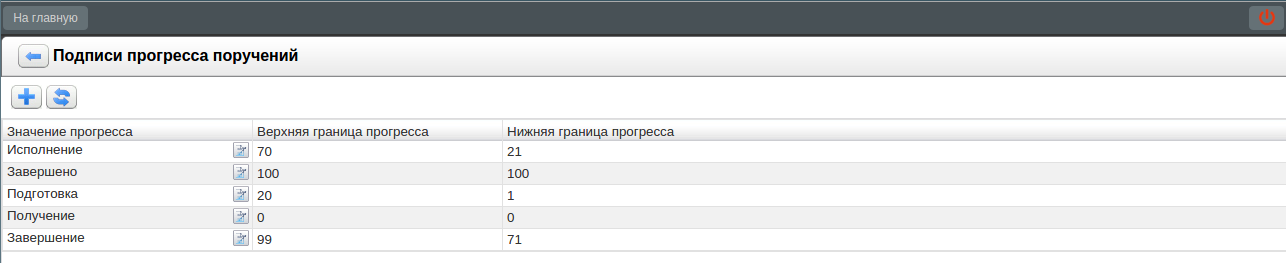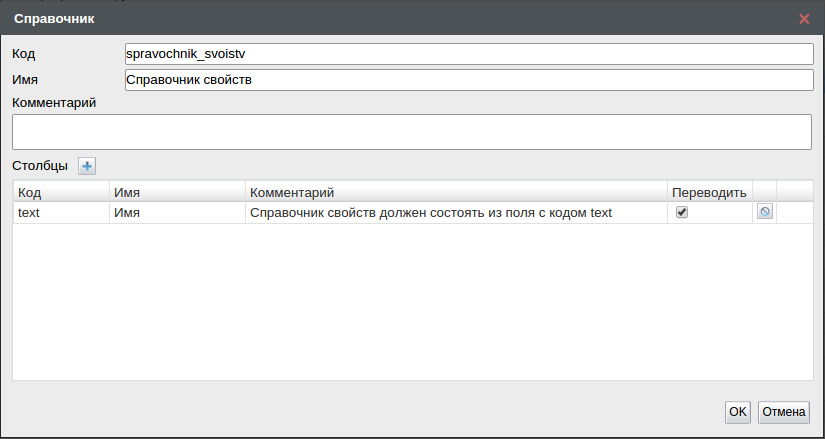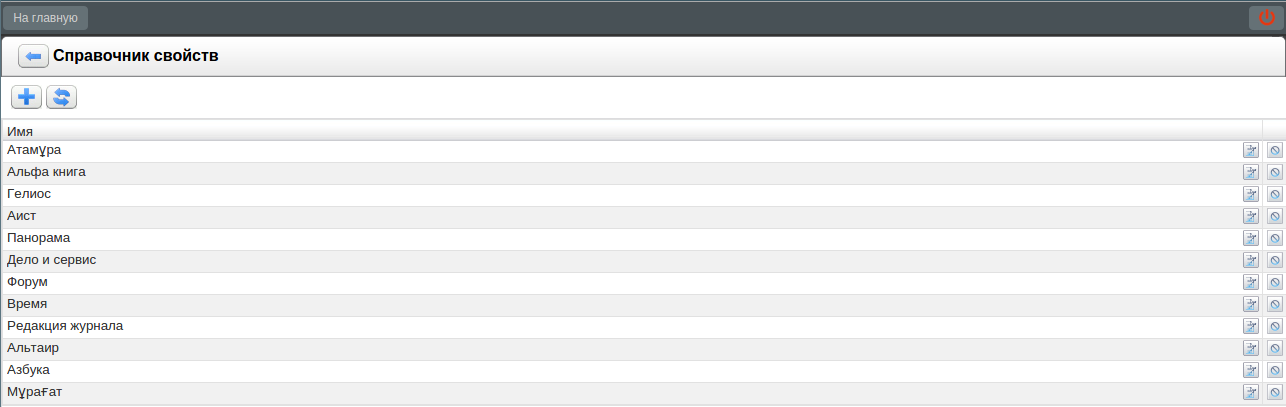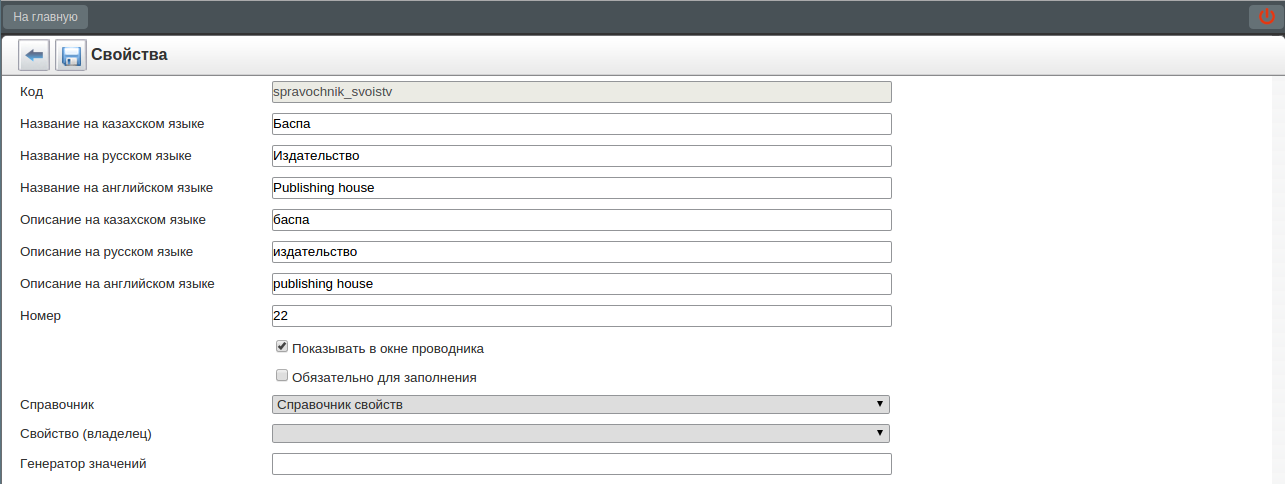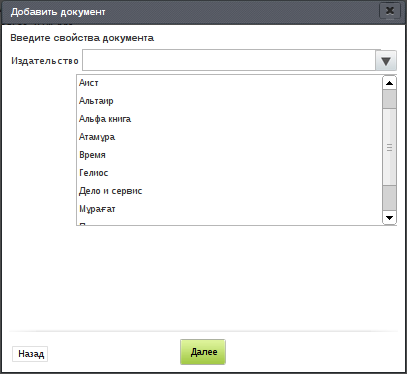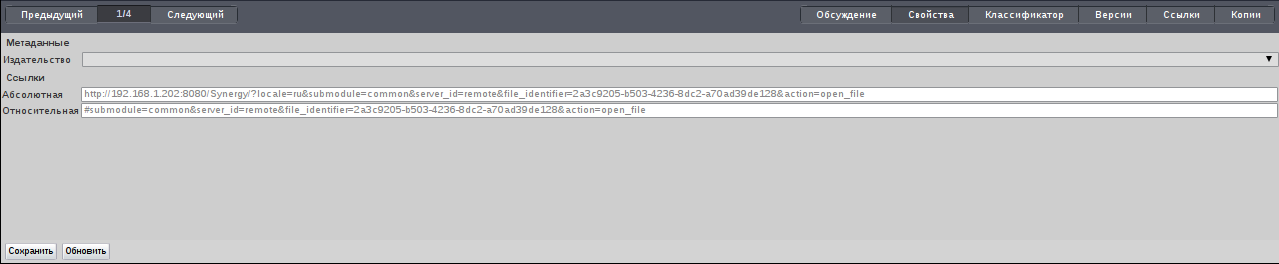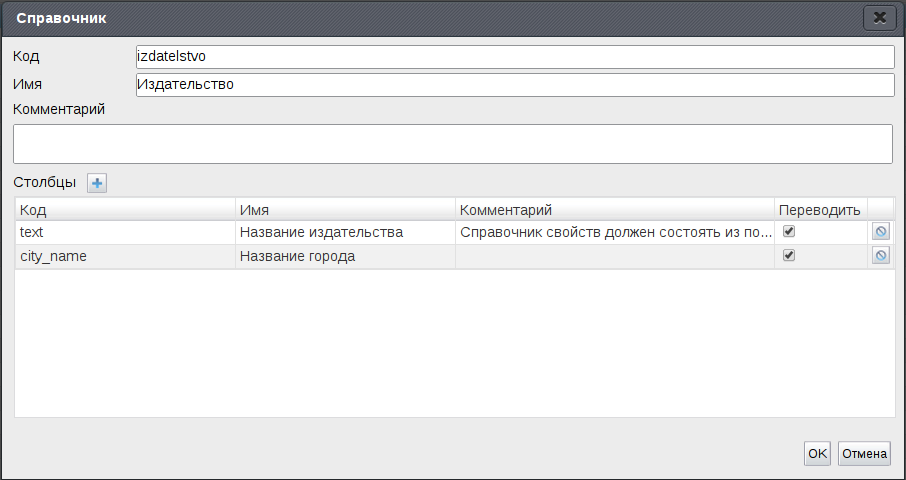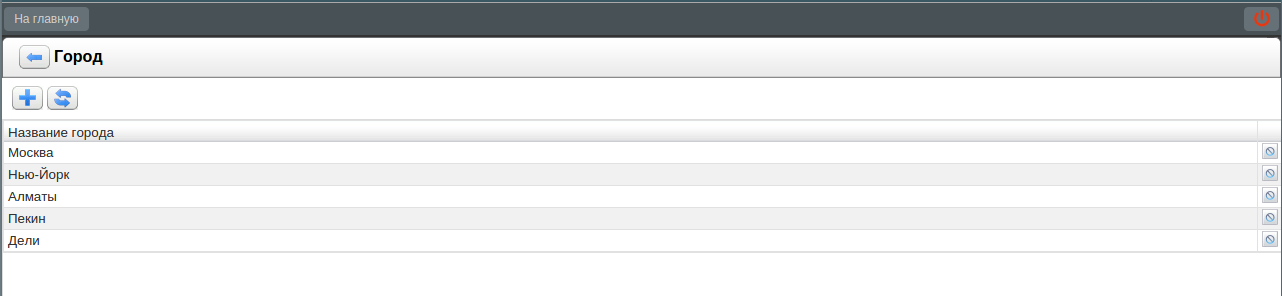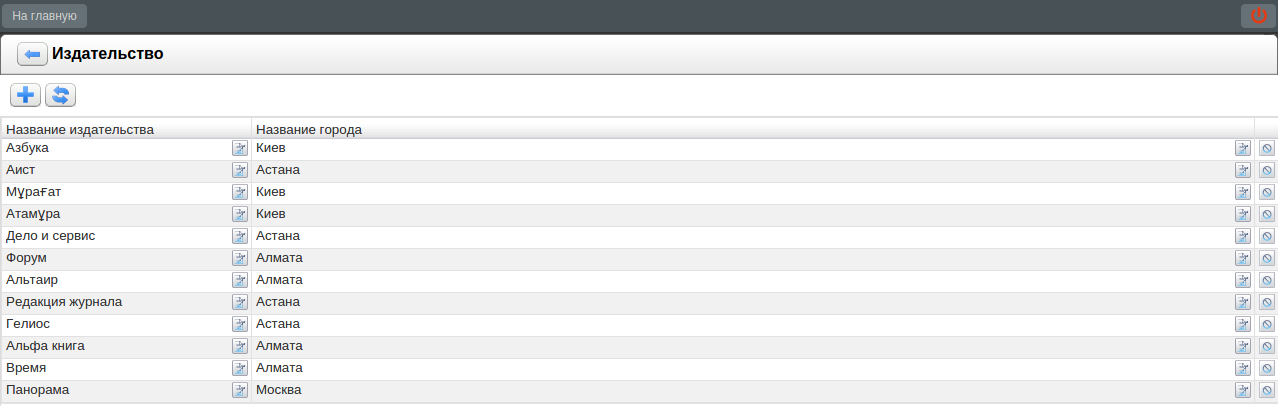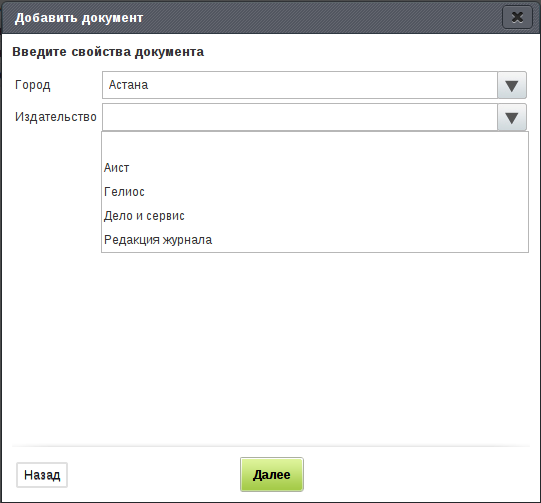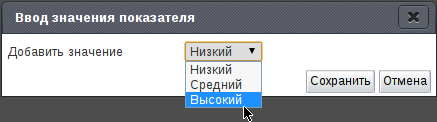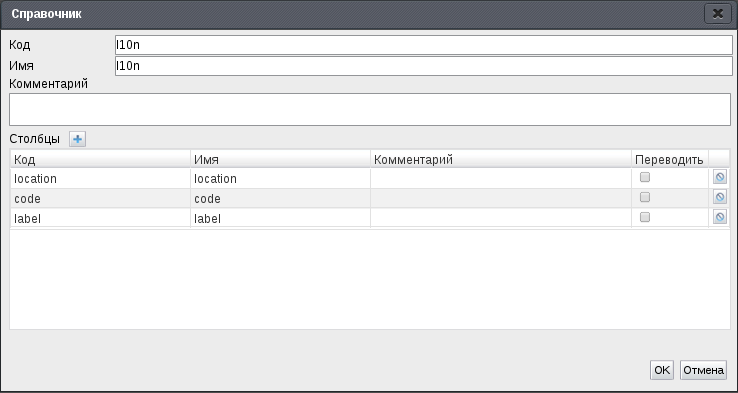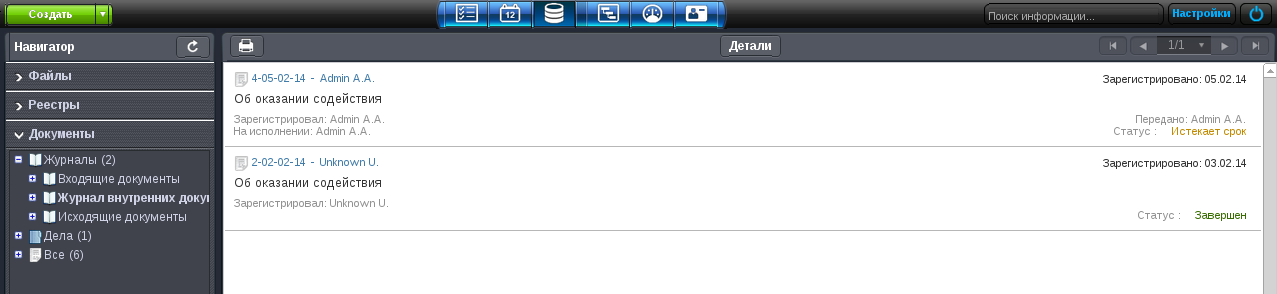Справочник представляет собой упорядоченный перечень часто используемых однородных элементов, содержащий краткие и точные сведения, объединенные общей тематикой. При нажатии на пункт «Справочники» выводится полный список имеющихся в системе справочников(см. илл. «Справочники»).
Верхняя панель содержит кнопки  (Добавить),
(Добавить),  (Обновить),
(Обновить),  (Элементы). Кнопка «Добавить»
открывает окно создания справочника (см. илл. «Окно создания
справочника»), где вводится код, имя, при необходимости
комментарий и добавляется структура столбцов таблицы.
(Элементы). Кнопка «Добавить»
открывает окно создания справочника (см. илл. «Окно создания
справочника»), где вводится код, имя, при необходимости
комментарий и добавляется структура столбцов таблицы.
Для просмотра элементов справочника, нужно выделить нужный справочник и нажать на кнопку «Элементы». После нажатия на нее откроется сама таблица справочников, которая состоит из указанных в структуре таблицы столбцов и которую можно заполнять с помощью кнопки «Добавить» (см. илл. «Элементы справочника »).
Справочники свойств.
a)для добавления свойства документу, необходимо создать справочник, у которого есть поле с кодом text.
b)добавляем элементы справочника, которые будут отображаться в выпадающем списке свойств документов.
с)далее, добавляем свойство в разделе «Хранилище», нажимаем кнопку «+»(Добавить) и заполняем как показано на рисунке (илл. «Создание нового свойства»).
d)заходим в систему под клиентом и в окне загрузки документа, а также в свойствах документа видим новое свойство.
Настройка зависимостей свойств друг от друга.
Для примера нам необходимо создать два справочника («Город» и «Издательство»). Издательства относятся к городам. Справочник «Город» с полем название города (с кодом text), «Издательство» с полями название издательства (с кодом text) и название города (с кодом city_name).
b)далее, заполняем справочники так, чтобы код департамента совпадал в обоих справочниках.
с)создаем два свойства, 1-город, в качестве справочника выбираем справочник «Город». В поле «Свойство(владелец)» оставляем пустым, 2-издательство, в качестве справочника указываем справочник «Издательство», в поле «Свойство(владелец)» должно быть выбрано ранее созданное свойство «Город», в поле «Зависимое свойство»-Название города.
d)заходим в систему под клиентом и в окне загрузки документа появится два поля, город и издательство. Значение второго поля будет зависеть от значения первого.
Справочник значения показателей.
a)Для выбора значения показателей из справочника, необходимо создать справочник, код которого будет начинаться на BookPointer и содержать колонки text и value.
b)Колонка text должна иметь переводы, поле value должна содержать числовое значение(можно дробное число через «.»).
c)чтобы значение показателя указывалось из справочника, необходимо в окне редактирования показателей указать, как должен происходить ввод-выбрать ввод из справочника. После выбора справочника, вместо поля ввода будет доступен выпадающий список со значениями.
a)Для настройки подписей на плашке документа информации, необходимо создать справочник с кодом l10n, который должен содержать колонки location, code и label (с возможностью локализации).
b)Поле location должно быть равным значению document_item_labels, поле code равным originator.
c)При наличии и настройке справочника l10n, в плашке документа изменяется стандартная подпись поля «Отписано» на «Передано».
Note
Если такой справочник в системе отсутствует либо в нем нет записи с таким кодом, то подписью поля является запись «Отписано».
Другие примеры создания справочиков смотрите в разделе (Формирование справочников).